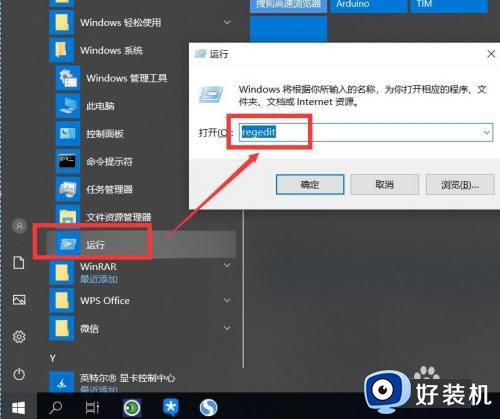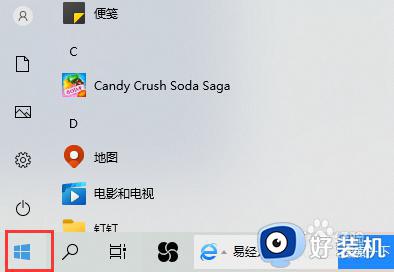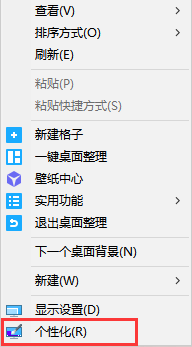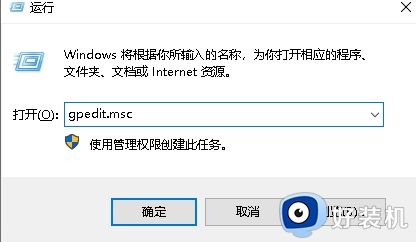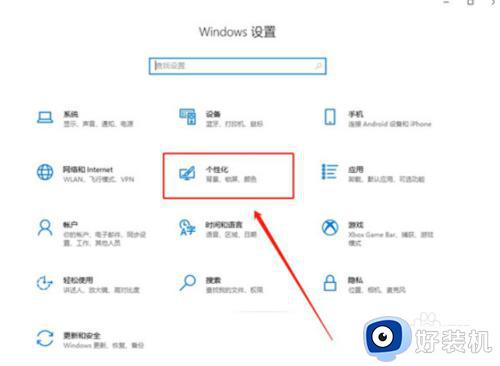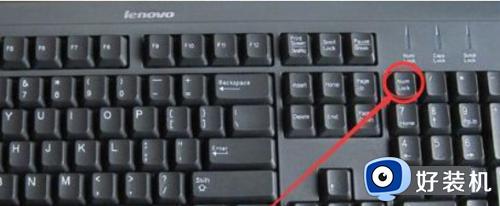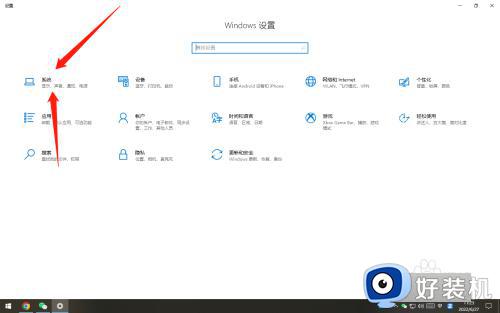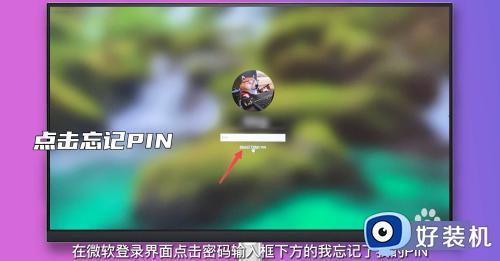windows系统怎样锁定时间 windows系统锁定时间的方法
电脑安装Windows系统之后时间都是调整好的,近期,有用户发现时间总是不准,不是快了就是慢了,影响工作安排。遇到这种情况,我们可以把windows系统时间给锁定起来,具体怎么操作?接下来一起看看详细教程。
具体方法如下:
1、首先在桌面按下“Win + R”快捷键打开“运行”窗口,输入“regedit”并点击“确定打开注册表;
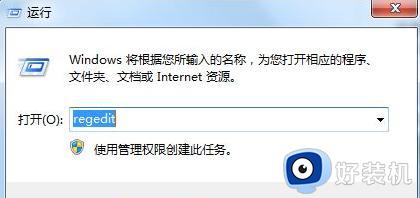
2、打开注册表编辑器窗口后,在左侧依次展开“HKEY-LOCAL-MACHINESoftwareMicrosoftmWindowsCurrentVesionExplorerControlPanelameSpaceDATE-TIME”;
3、在右侧双击打开“module”,将其“数值数据”清空,点击确定保存。
组策略禁止修改时间:
1、在桌面同时按下“Win + R”快捷键打开“运行”窗口,输入“gpedit.msc”并点击确定打开组策略;
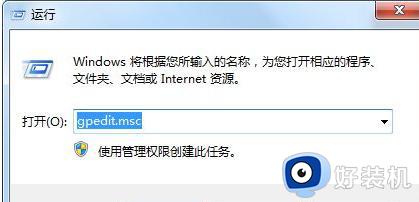
2、打本地开组策编辑器窗口之后,在左侧依次展开“计算机配置--Windows设置--安全设置--本地策略--用户权限分配”;
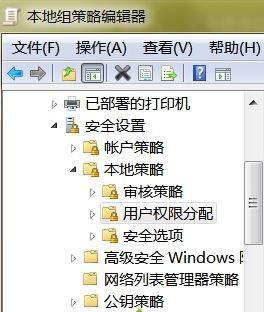
3、然后在右侧找到“更改系统时间”,双击打开;
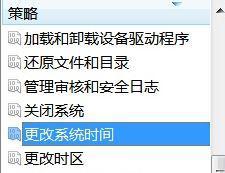
4、在“更改系统时间属性”窗口,将所有用户名依次选中,并点击“删除”,当没有任何用户名后,点击确定即可。
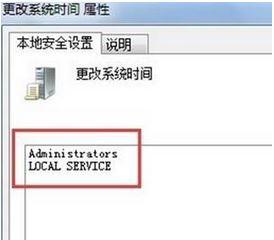
以上分享windows系统锁定时间的方法,操作步骤简单,有遇到一样问题的,及时参考教程进行解决修复。